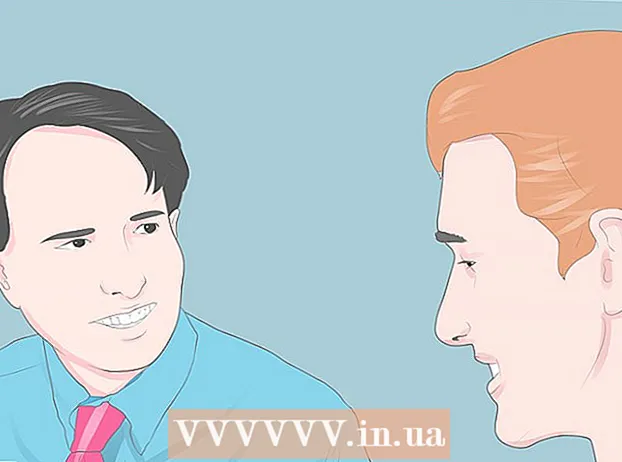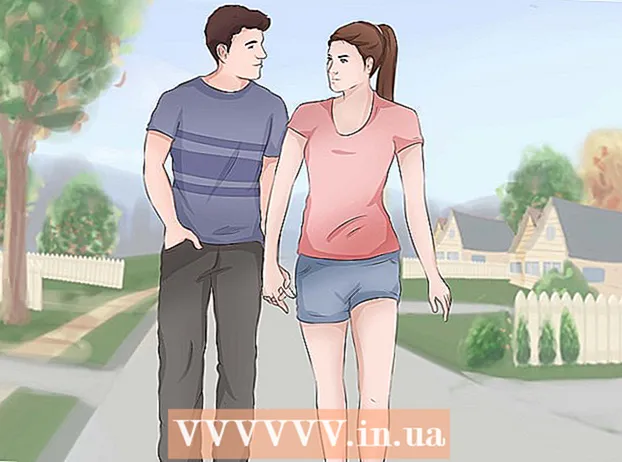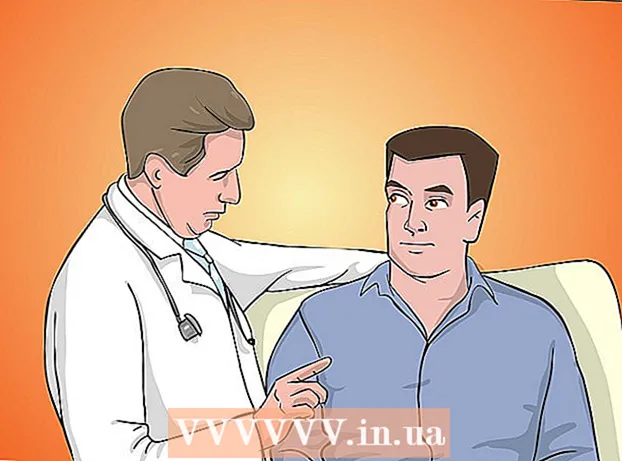Kirjoittaja:
Christy White
Luomispäivä:
5 Saattaa 2021
Päivityspäivä:
1 Heinäkuu 2024

Sisältö
- Astua
- Tapa 1/4: Verkko- ja jakamiskeskuksen käyttäminen Windows 7-10: ssä
- Tapa 2/4: Verkkoyhteydet-kansion käyttäminen Windows 7: ssä
- Tapa 3/4: Netstat-komennon käyttäminen Vistassa tai uudemmassa
- Tapa 4/4: Netstat-komennon käyttäminen XP: ssä
- Vinkkejä
Joskus on tarpeen tarkistaa nykyinen verkkoyhteys Windowsissa. On olemassa muutama helppo tapa tehdä tämä. Siirry Windows 7: ssä Verkko- ja jakamiskeskus -osioon. Kaikille muille käyttäjille on "netstat" tai verkkotilastot, komentoikkunassa oleva työkalu, jota voidaan käyttää ongelmien havaitsemiseen tai verkkoliikenteen selvittämiseen. Onneksi tämä komento voidaan suorittaa vain muutamalla yksinkertaisella vaiheella.
Astua
Tapa 1/4: Verkko- ja jakamiskeskuksen käyttäminen Windows 7-10: ssä
 Napsauta Käynnistä.
Napsauta Käynnistä. Mene asetuksiin.
Mene asetuksiin. Valitse Ethernet.
Valitse Ethernet. Siirry verkko- ja jakamiskeskukseen. Verkko- ja jakamiskeskus on Windows 7-10 -ominaisuus, jonka avulla voit tarkastella verkon tilaa, yhteystyyppiäsi, voitko muodostaa yhteyden muuhun kuin omaan tietokoneeseesi ja oletko yhteydessä omaan verkkoon. tai Internetin kanssa.
Siirry verkko- ja jakamiskeskukseen. Verkko- ja jakamiskeskus on Windows 7-10 -ominaisuus, jonka avulla voit tarkastella verkon tilaa, yhteystyyppiäsi, voitko muodostaa yhteyden muuhun kuin omaan tietokoneeseesi ja oletko yhteydessä omaan verkkoon. tai Internetin kanssa.  Napsauta Yhteydet-kohdan vieressä olevaa kuvaketta. Tämän on vastattava yhteyden tyyppiä; Esimerkiksi "Ethernet" edustetaan Ethernet-kaapelin pistokkeella ja langaton verkkoyhteys viidellä palkalla.
Napsauta Yhteydet-kohdan vieressä olevaa kuvaketta. Tämän on vastattava yhteyden tyyppiä; Esimerkiksi "Ethernet" edustetaan Ethernet-kaapelin pistokkeella ja langaton verkkoyhteys viidellä palkalla.  Napsauta yksityiskohtia. Näkyviin tulee ikkuna, jossa on tietoja verkkoyhteydestäsi.
Napsauta yksityiskohtia. Näkyviin tulee ikkuna, jossa on tietoja verkkoyhteydestäsi.
Tapa 2/4: Verkkoyhteydet-kansion käyttäminen Windows 7: ssä
 Avaa Käynnistä-valikko.
Avaa Käynnistä-valikko. Etsi hakukentästä "ncpa.cpl" (ilman lainausmerkkejä).
Etsi hakukentästä "ncpa.cpl" (ilman lainausmerkkejä). Odota, että Verkkoyhteydet-kansio näkyy. Täällä näet kaikki käytettävissä olevat yhteydet verkossa.
Odota, että Verkkoyhteydet-kansio näkyy. Täällä näet kaikki käytettävissä olevat yhteydet verkossa.  Napsauta hiiren kakkospainikkeella haluamaasi yhteyttä.
Napsauta hiiren kakkospainikkeella haluamaasi yhteyttä. Valitse avattavasta valikosta Tila.
Valitse avattavasta valikosta Tila. Odota, kunnes Verkon tila -sivu tulee näkyviin. Täällä voit tarkistaa verkon tilan. Napsauta Tiedot saadaksesi lisätietoja.
Odota, kunnes Verkon tila -sivu tulee näkyviin. Täällä voit tarkistaa verkon tilan. Napsauta Tiedot saadaksesi lisätietoja.
Tapa 3/4: Netstat-komennon käyttäminen Vistassa tai uudemmassa
 Siirry Käynnistä-valikkoon.
Siirry Käynnistä-valikkoon. Hae "cmd". Kirjoita "cmd" ilman lainausmerkkejä hakukenttään avataksesi komentoikkunan.
Hae "cmd". Kirjoita "cmd" ilman lainausmerkkejä hakukenttään avataksesi komentoikkunan.  Odota, että musta ikkuna tai pääte tulee näkyviin. Täällä kirjoitetaan komento netstat. Voit käyttää muutamia erilaisia vaihtoehtoja, ja jotkut suosituimmista vaihtoehdoista on lueteltu alla.
Odota, että musta ikkuna tai pääte tulee näkyviin. Täällä kirjoitetaan komento netstat. Voit käyttää muutamia erilaisia vaihtoehtoja, ja jotkut suosituimmista vaihtoehdoista on lueteltu alla.  Kirjoita nykyinen yhteys kirjoittamalla netstat -a. Tämä komento antaa sinulle luettelon nykyisistä TCP- tai Transmission Control Protocol -yhteyksistä ja -portteista, fyysisen tietokoneen nimi paikallisia osoitteita varten ja isäntänimi etäosoitteita varten. Se ilmoittaa myös portin tilan (odottaa, perustettu jne.)
Kirjoita nykyinen yhteys kirjoittamalla netstat -a. Tämä komento antaa sinulle luettelon nykyisistä TCP- tai Transmission Control Protocol -yhteyksistä ja -portteista, fyysisen tietokoneen nimi paikallisia osoitteita varten ja isäntänimi etäosoitteita varten. Se ilmoittaa myös portin tilan (odottaa, perustettu jne.)  Kirjoita netstat -b nähdäksesi, mitkä ohjelmat käyttävät mitä yhteyksiä. Tämä komento näyttää saman luettelon kuin netstat -a, mutta se näyttää myös mitkä ohjelmat käyttävät mitä liittimiä / portteja.
Kirjoita netstat -b nähdäksesi, mitkä ohjelmat käyttävät mitä yhteyksiä. Tämä komento näyttää saman luettelon kuin netstat -a, mutta se näyttää myös mitkä ohjelmat käyttävät mitä liittimiä / portteja.  Kirjoita netstat -n näyttääksesi IP-osoitteet. Tämä komento näyttää saman luettelon TCP-yhteyksistä ja porteista, mutta tietokoneiden tai palveluiden nimien sijasta numeerisella IP-osoitteella.
Kirjoita netstat -n näyttääksesi IP-osoitteet. Tämä komento näyttää saman luettelon TCP-yhteyksistä ja porteista, mutta tietokoneiden tai palveluiden nimien sijasta numeerisella IP-osoitteella.  Kirjoita netstat /?näyttää käytettävissä olevat komennot. Tämä komento antaa sinulle tilastot kaikista netstat-protokollien muunnelmista.
Kirjoita netstat /?näyttää käytettävissä olevat komennot. Tämä komento antaa sinulle tilastot kaikista netstat-protokollien muunnelmista.  Tarkista aktiiviset verkkoyhteydet. Kun olet kirjoittanut netstat-komennon, luettelo TCP / UCP-yhteyksistä ja IP-osoitteista tulee näkyviin.
Tarkista aktiiviset verkkoyhteydet. Kun olet kirjoittanut netstat-komennon, luettelo TCP / UCP-yhteyksistä ja IP-osoitteista tulee näkyviin.
Tapa 4/4: Netstat-komennon käyttäminen XP: ssä
 Paina Käynnistä.
Paina Käynnistä. Napsauta "Suorita"."Näkyviin tulee tekstikenttä.
Napsauta "Suorita"."Näkyviin tulee tekstikenttä.  Kirjoita "cmd" ilman lainausmerkkejä.
Kirjoita "cmd" ilman lainausmerkkejä. Odota, että musta ikkuna tai pääte tulee näkyviin. Täällä kirjoitetaan komento netstat. Voit käyttää muutamia erilaisia vaihtoehtoja, ja jotkut suosituimmista vaihtoehdoista on lueteltu alla.
Odota, että musta ikkuna tai pääte tulee näkyviin. Täällä kirjoitetaan komento netstat. Voit käyttää muutamia erilaisia vaihtoehtoja, ja jotkut suosituimmista vaihtoehdoista on lueteltu alla.  Kirjoita nykyinen yhteys kirjoittamalla netstat -a. Tämä komento antaa sinulle luettelon nykyisistä TCP- tai Transmission Control Protocol -yhteyksistä ja -portteista, fyysisen tietokoneen nimi paikallisia osoitteita varten ja isäntänimi etäosoitteita varten. Se ilmoittaa myös portin tilan (odottaa, perustettu jne.)
Kirjoita nykyinen yhteys kirjoittamalla netstat -a. Tämä komento antaa sinulle luettelon nykyisistä TCP- tai Transmission Control Protocol -yhteyksistä ja -portteista, fyysisen tietokoneen nimi paikallisia osoitteita varten ja isäntänimi etäosoitteita varten. Se ilmoittaa myös portin tilan (odottaa, perustettu jne.)  Kirjoita netstat -b nähdäksesi, mitkä ohjelmat käyttävät mitä yhteyksiä. Tämä komento näyttää saman luettelon kuin netstat -a, mutta se näyttää myös mitkä ohjelmat käyttävät mitä liittimiä / portteja.
Kirjoita netstat -b nähdäksesi, mitkä ohjelmat käyttävät mitä yhteyksiä. Tämä komento näyttää saman luettelon kuin netstat -a, mutta se näyttää myös mitkä ohjelmat käyttävät mitä liittimiä / portteja.  Kirjoita netstat -n näyttääksesi IP-osoitteet. Tämä komento näyttää saman luettelon TCP-yhteyksistä ja porteista, mutta tietokoneiden tai palveluiden nimien sijasta numeerisella IP-osoitteella.
Kirjoita netstat -n näyttääksesi IP-osoitteet. Tämä komento näyttää saman luettelon TCP-yhteyksistä ja porteista, mutta tietokoneiden tai palveluiden nimien sijasta numeerisella IP-osoitteella.  Kirjoita netstat /?näyttää käytettävissä olevat komennot. Tämä komento antaa sinulle tilastot kaikista netstat-protokollien muunnelmista.
Kirjoita netstat /?näyttää käytettävissä olevat komennot. Tämä komento antaa sinulle tilastot kaikista netstat-protokollien muunnelmista.  Tarkista aktiiviset verkkoyhteydet. Kun olet kirjoittanut netstat-komennon, luettelo TCP / UCP-yhteyksistä ja IP-osoitteista tulee näkyviin.
Tarkista aktiiviset verkkoyhteydet. Kun olet kirjoittanut netstat-komennon, luettelo TCP / UCP-yhteyksistä ja IP-osoitteista tulee näkyviin.
Vinkkejä
- Voit myös ladata TCPView -sivun SysInternalsista
- Kokeile - käytettävissä on monia UNIX-komentoja (kuten yllä mainittu "netstat") - etsi ne suosikkihakukoneellasi.
- On huomattava, että netstat-komento Linuxissa on vanhentunut. Käytä sen sijaan "ip –s", "ss" tai "ip route".